リスティング広告の代表格であるGoogle AdWords。
管理画面が使いやすいので、初めての方でもお手軽に始められるリスティング広告です。
とは言っても、やったことが無い物を始めるとなると「何から手を付けるの?」と思うのが普通です。
分からないまま広告の用意を進めるのは不安な方が多いと思いますので、この記事では「Google AdWordsのアカウントの取得方法」を紹介します。
支払い方法の設定や、アカウントの管理者と閲覧者の追加方法など、広告を配信する前準備についてお話ししますので、アカウント作成の不安はこれで全て解決出来ます。
何事も始めの一歩が大事なので一緒に頑張りましょう。
目次
1.Google Adworsのアカウントを登録するには
まずは、Google AdWordsでアカウントを発行する為に必要なことを紹介します。
1-1.登録に必要なもの
登録に必要なものは次の6つです。
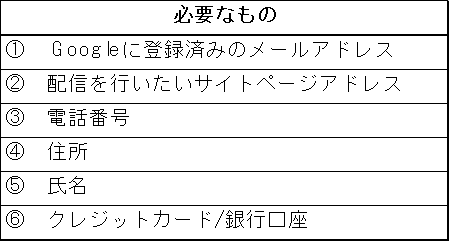
⑥に関しては支払い方法により変わりますので、どちらか一方で大丈夫です。
1-2.登録にかかる時間
大体10分~20分です。
また、Google AdWordsはYahoo!プロモーションとは違い、アカウントの登録自体に審査はないので、登録と同時に広告の構築を行なうことが出来ます。
ただ、配信するには審査を通る必要があるので、登録日中に配信出来るとは考えず、余裕をもって進めるようにしましょう。
2.Google AdWordsの広告アカウント取得
それでは、実際に広告用アカウントの作成を行ってみましょう。
2-1.企業名と誘導先URLの登録
まず、こちらのURLから広告管理のトップページにアクセスして下さい。
https://www.google.co.jp/AdWords/
トップページに入ったら「今すぐ開始」からアカウントの作成を開始してください。
中に入ったら、【①Googleに登録済みのメールアドレス】と【②配信を行いたいサイトページアドレス】を入力し、「続行」を押しましょう。
メールの配信はご自由にどうぞ。
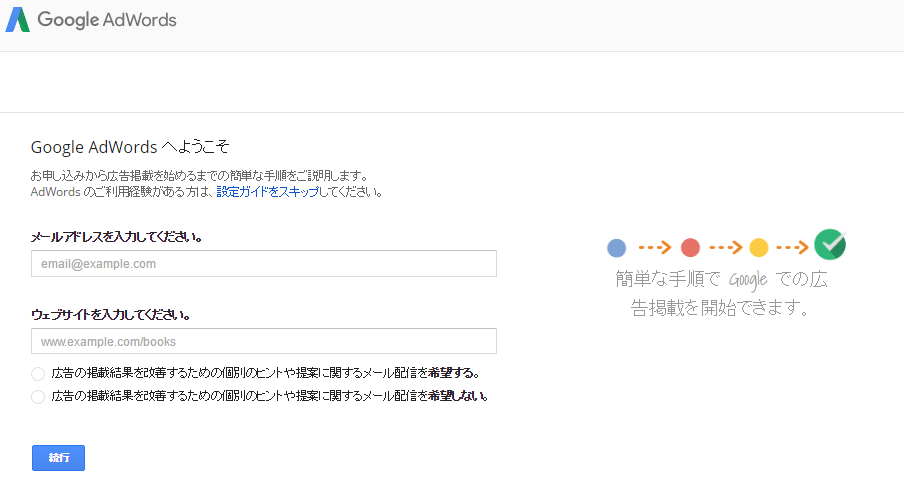 ※まだアカウントを持っていない場合は次の画面になるので登録を行いましょう
※まだアカウントを持っていない場合は次の画面になるので登録を行いましょう
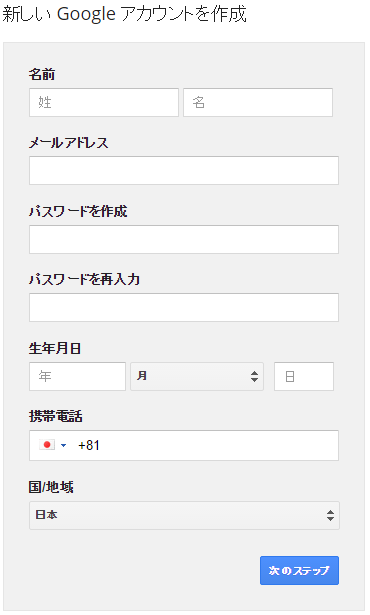
2-2.キャンペーンの作成
次に、どんな広告を誰に配信するかというキャンペーン作成の画面になります。
ただ、広告自体の構築は後でも出来ますし他の記事で紹介しますので、今回は「予算」と「キーワード」、「テキスト広告」の入力を済ませ、先に進める事をおすすめします。
【予算】は1,000円、【キーワード】は表示されたものを保存、【テキスト広告】は「テスト」など入力しておけば大丈夫です。
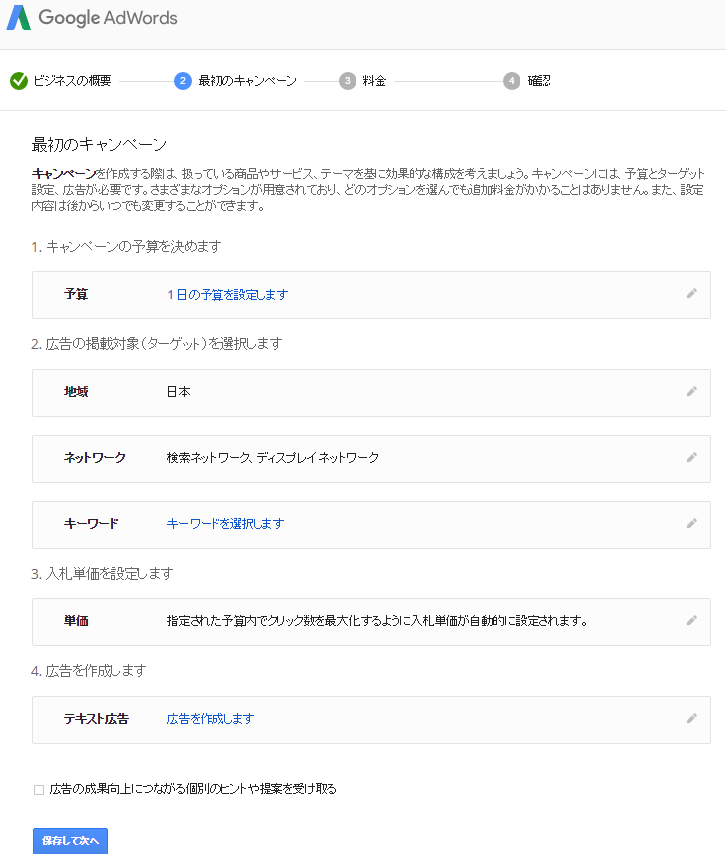
ちなみに、テキスト広告文の各欄はそれぞれ下図に対応しています。
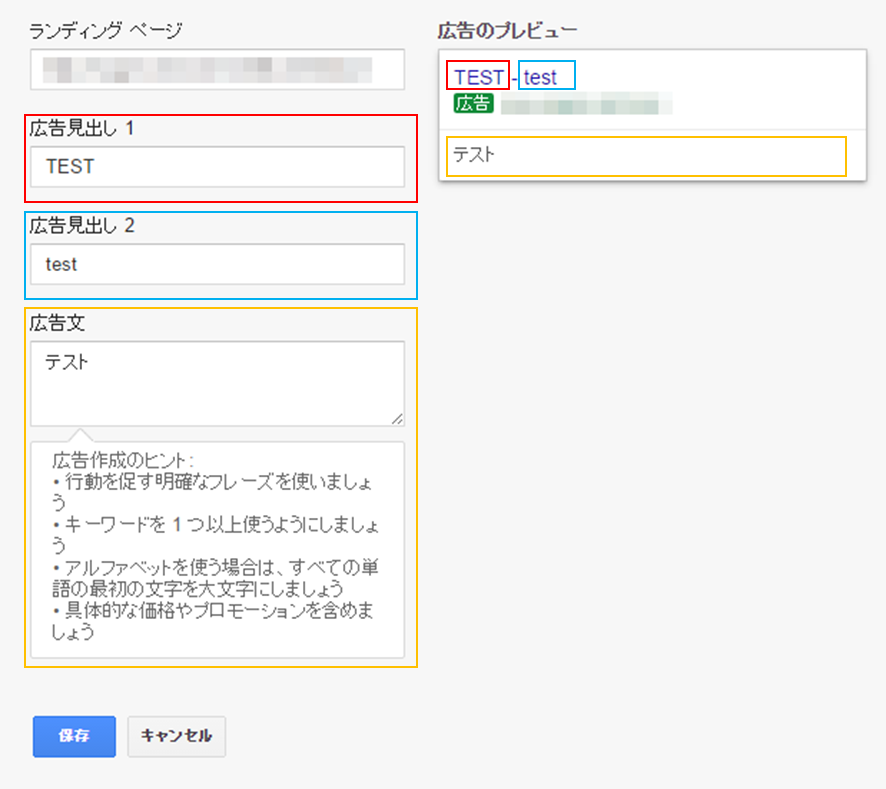
最後に確認画面に移動しますので、問題がなければ「保存して次へ」を押しましょう。
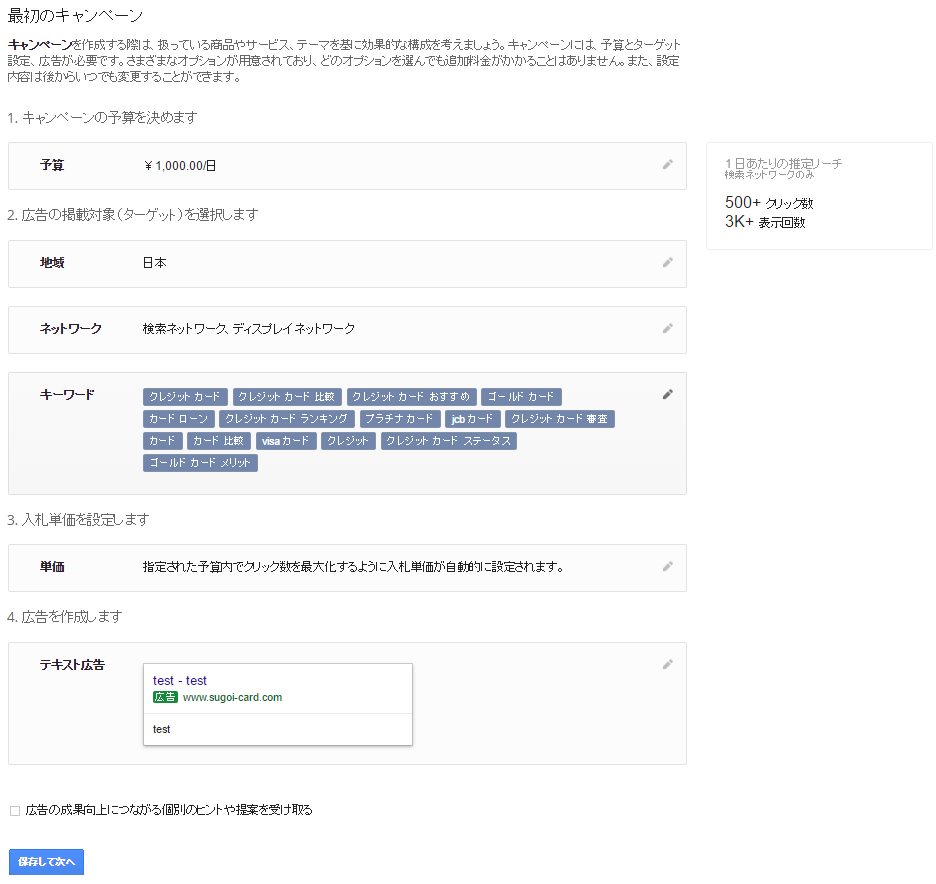
3.住所と支払い方法の設定
次に、住所と料金設定についてお話しします。
個人とビジネスで大きな違いはありませんが、代理店の場合は支払い方法が一つ増えますのでご紹介します。
3-1.住所登録と料金設定
住所登録は現在の住居、もしくはビジネスを行っている会社の住所で登録を行ってください。
基本的に入金は先払いとなっています。
「お支払いタイプ」(赤枠)に関しては、初めての方は自分で際限を決めて運用を行い易い「手動支払い」をおすすめします。余計に使いすぎてしまった、という事態を防ぐことが出来ます。
また、代理店の場合は「請求書支払い」という後払いが使えますので、状況によって使い分けることをおすすめします。
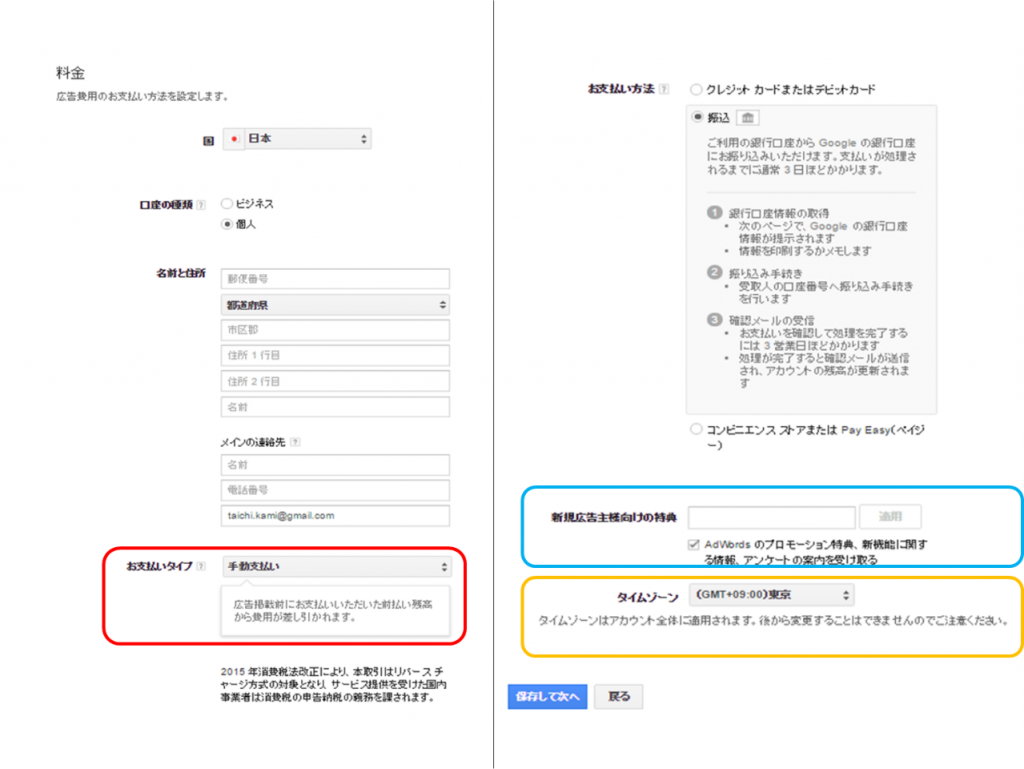
3-2.新規広告主向けの特典とは
「新規広告主向けの特典」(青枠)というのは、Googleが新規広告主に向けて定期的に行っているキャンペーンのコードを入力する欄です。
7,500円分の広告費用をボーナスとして貰えたりとお得なキャンペーンを実施してる場合があるので事前にGoogleアドワーズのサイトを確認しましょう。
プロモーション例
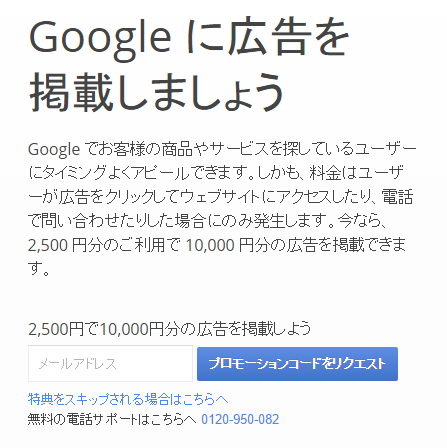
また【タイムゾーン】(黄枠)の設定ですが、ここは間違えてしまうと後で修正出来ない部分なので注意して設定を行ってください。
基本的には日本で初期設定がされているはずです。
最後に、ここまでの登録に問題ないかの確認画面になるので、確認を行ない問題なければ「保存して次へ」を押して完了です。
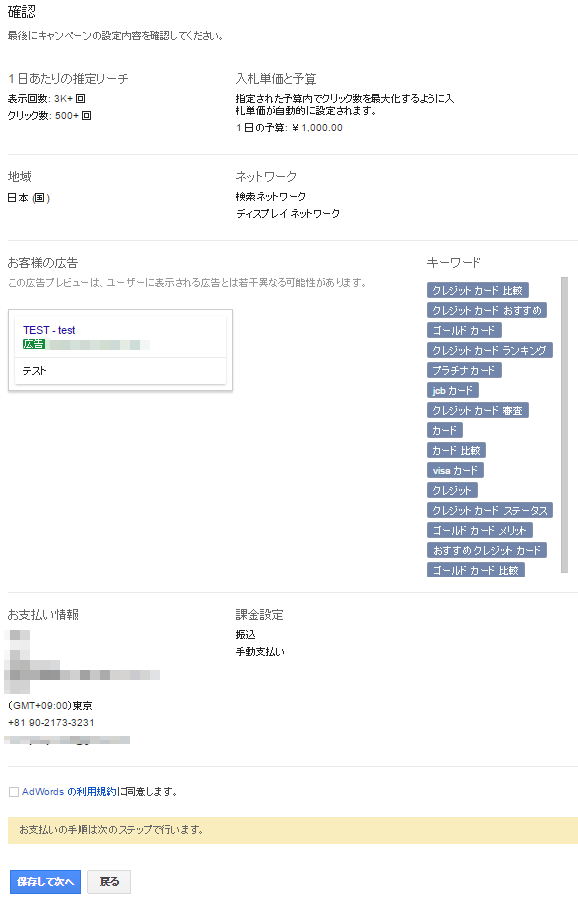
4.管理者、閲覧者の追加
最後の章では、作成したアカウントを複数人で管理、調整、閲覧などを行なう為に自分以外のユーザーを招待する方法を説明します。
4-1.ユーザーを追加する為には
自分以外のユーザーを追加するには、まず作成したアカウントに入り、右上の「設定アイコン」(赤枠)を押し「アカウント設定」を選んでください。
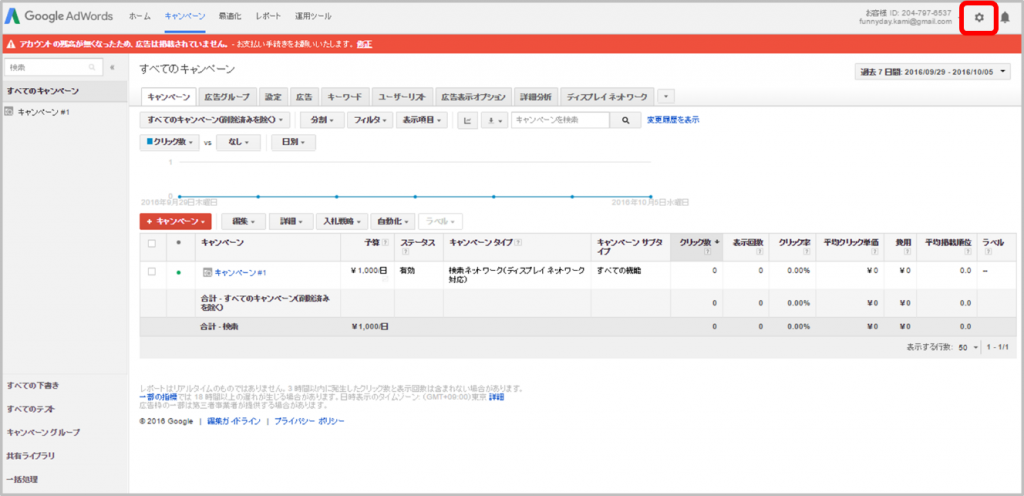
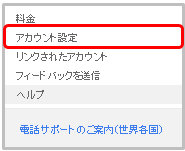
クリックした先のページで「アカウントのアクセス」を選び、【+ユーザー】のボタンを押します。
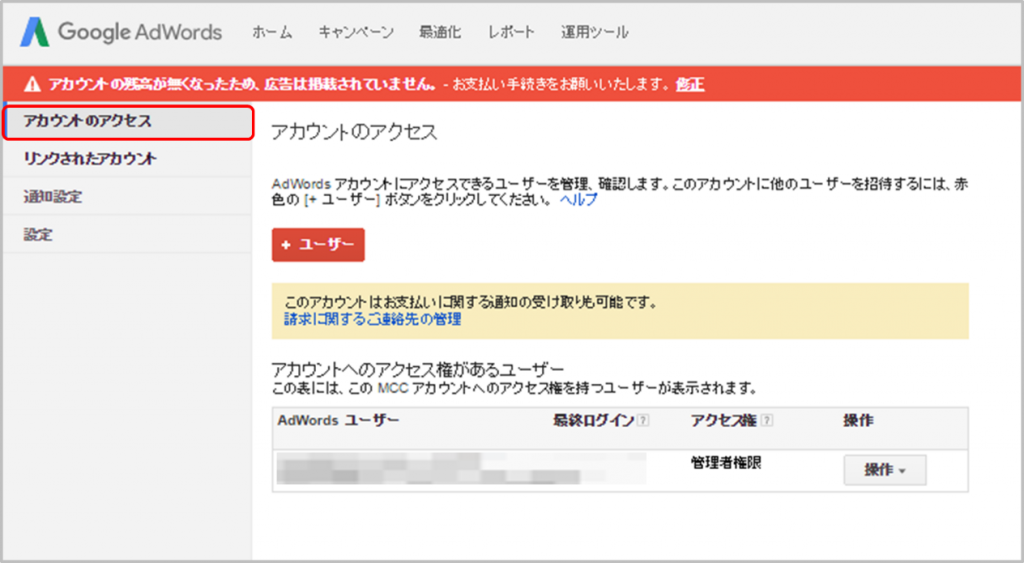

このメールアドレス欄に、招待をしたいユーザーのメールアドレスを入力し、【アクセス権】を選択すれば招待は完了です。
招待された側のメールアドレスにGoogle AdWordsからメールが届いてますので、内容にあるリンクURLをクリックし招待を承認して下さい。
その後、もう一度管理画面のアカウント設定のページに行くと、招待しているユーザーが招待を承認している事が分かりますので、アクセス許可ボタンを押せば権限付与は完了です。
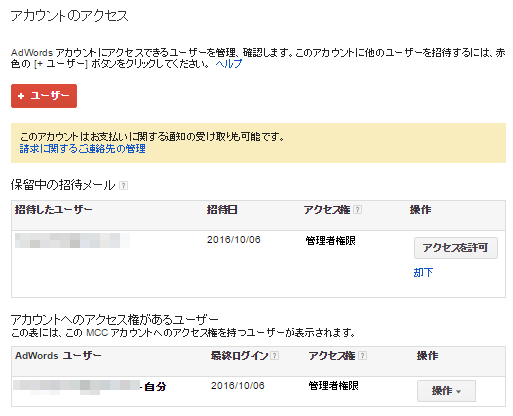
また、各権限の説明はこちらとなります。
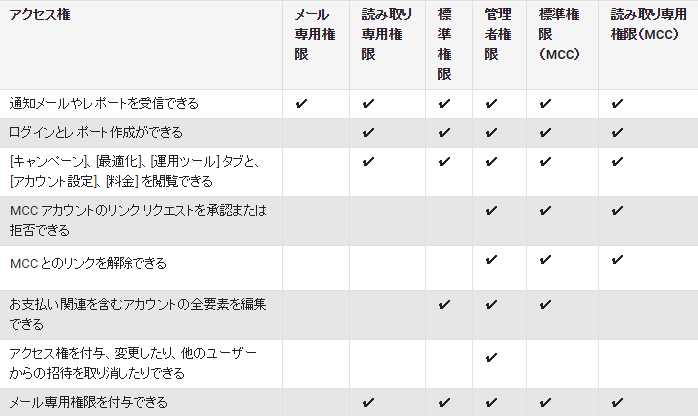
一緒に作成や調整を行うユーザーであれば「管理者権限」、アカウントの成果状態を確認してもらうだけのユーザーであれば「読み取り専用権限」で招待を行いましょう。
これで、「管理者、閲覧者の追加」についての説明は終わりです。
5.まとめ
これで広告を配信する為の前準備、アカウント自体の作成が完了しました。
あとは予算を設定し、広告のターゲットを決め、広告文を作成、配信という流れになります。
ここまで作成出来たのであれば問題なく設定出来るかと思いますので、あともうひと踏ん張りです!

















